Recensione HP Omen Transcend 14: quasi perfetto!

Cerchi un nuovo laptop da gioco portatile? Dai un
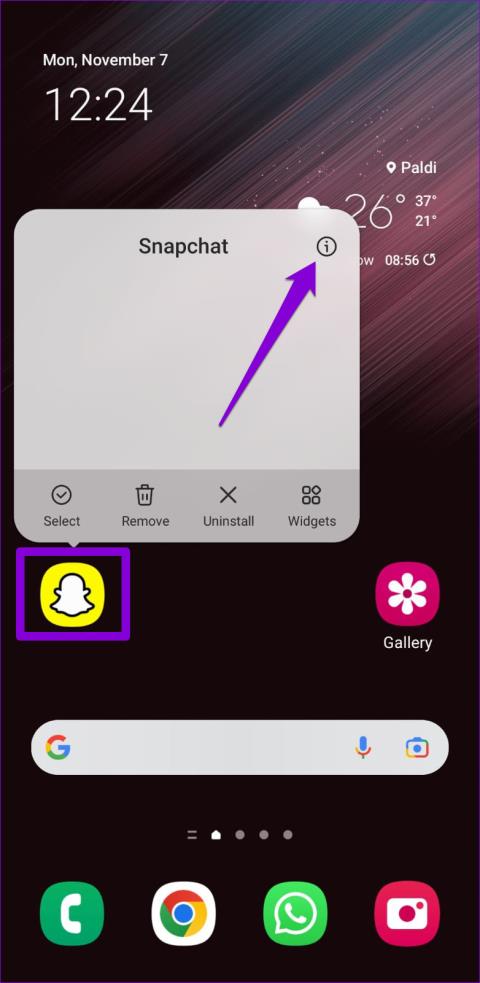
Snapchat ti consente di salvare i tuoi scatti preferiti nelle chat e nei ricordi di Snapchat . Successivamente, puoi esportare questi scatti sul rullino fotografico del tuo telefono e condividerli all'esterno dell'app. Esportare gli scatti sul rullino fotografico del tuo telefono è semplice. Sfortunatamente, non sempre tutto va liscio come previsto.
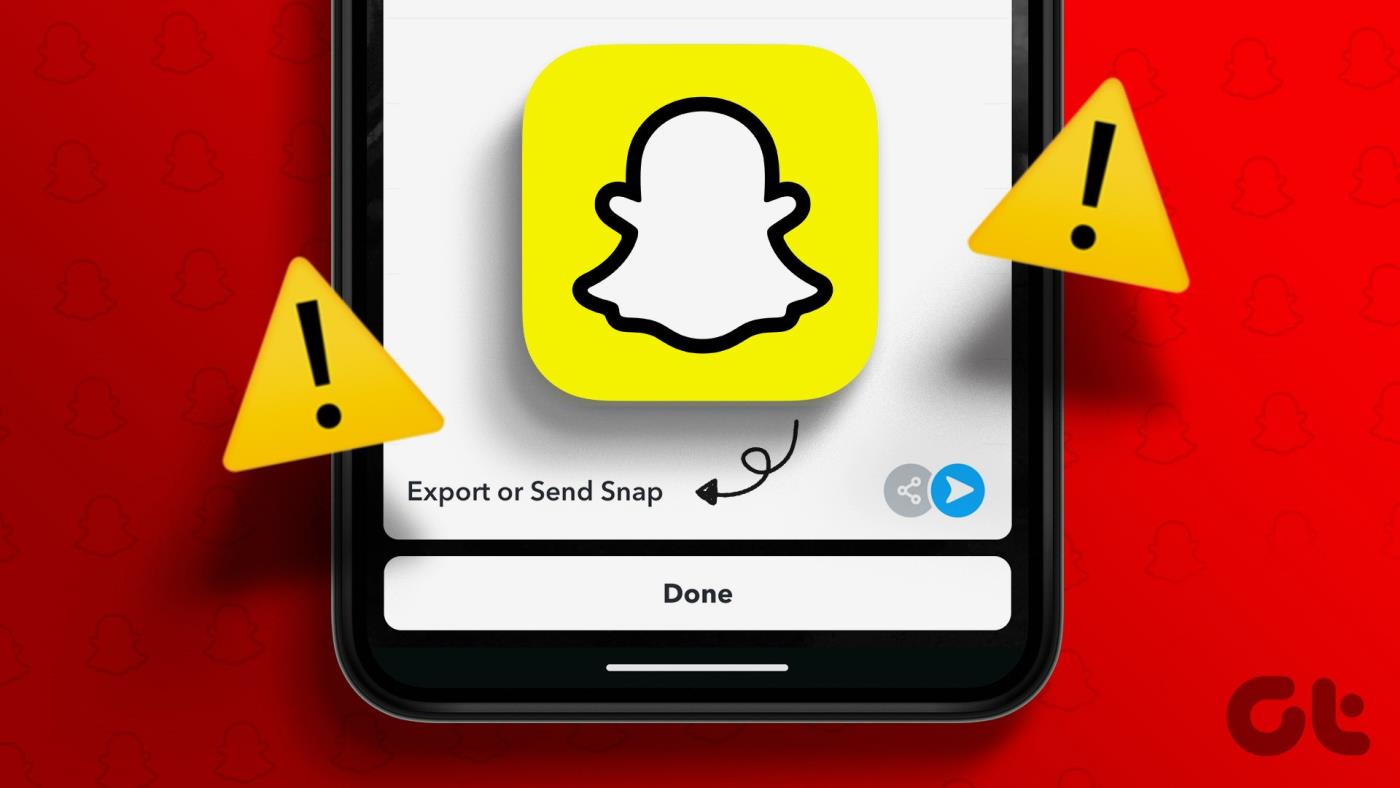
Se Snapchat è la tua app preferita per catturare momenti della tua vita quotidiana, i problemi con la sua funzione di esportazione possono rovinare rapidamente la tua esperienza. Fortunatamente, è possibile risolvere questo problema con le soluzioni descritte di seguito. Quindi, diamo un'occhiata.
1. Controlla la tua connessione Internet
Una connessione Internet instabile potrebbe impedirti di salvare gli snap sul tuo Android o iPhone. Puoi verificare se la tua connessione Internet funziona correttamente aprendo un'app, come YouTube, e trasmettendo in streaming un video.
Se riscontri problemi anche in altre app, prova a passare a una connessione di rete diversa e vedi se questo aiuta.
2. Forza la chiusura e la riapertura dell'app Snapchat
A volte, i processi dell'app Snapchat potrebbero bloccarsi o presentare problemi sul tuo Android o iPhone, influenzando la funzionalità dell'app. Se non si tratta di nulla di grave, riavviare l'app Snapchat dovrebbe farla funzionare come prima.
Per forzare la chiusura di Snapchat sul tuo Android, premi a lungo sull'icona dell'app e tocca l'icona delle informazioni dal menu visualizzato. Tocca l'opzione Forza interruzione nella pagina Informazioni sull'app in basso.
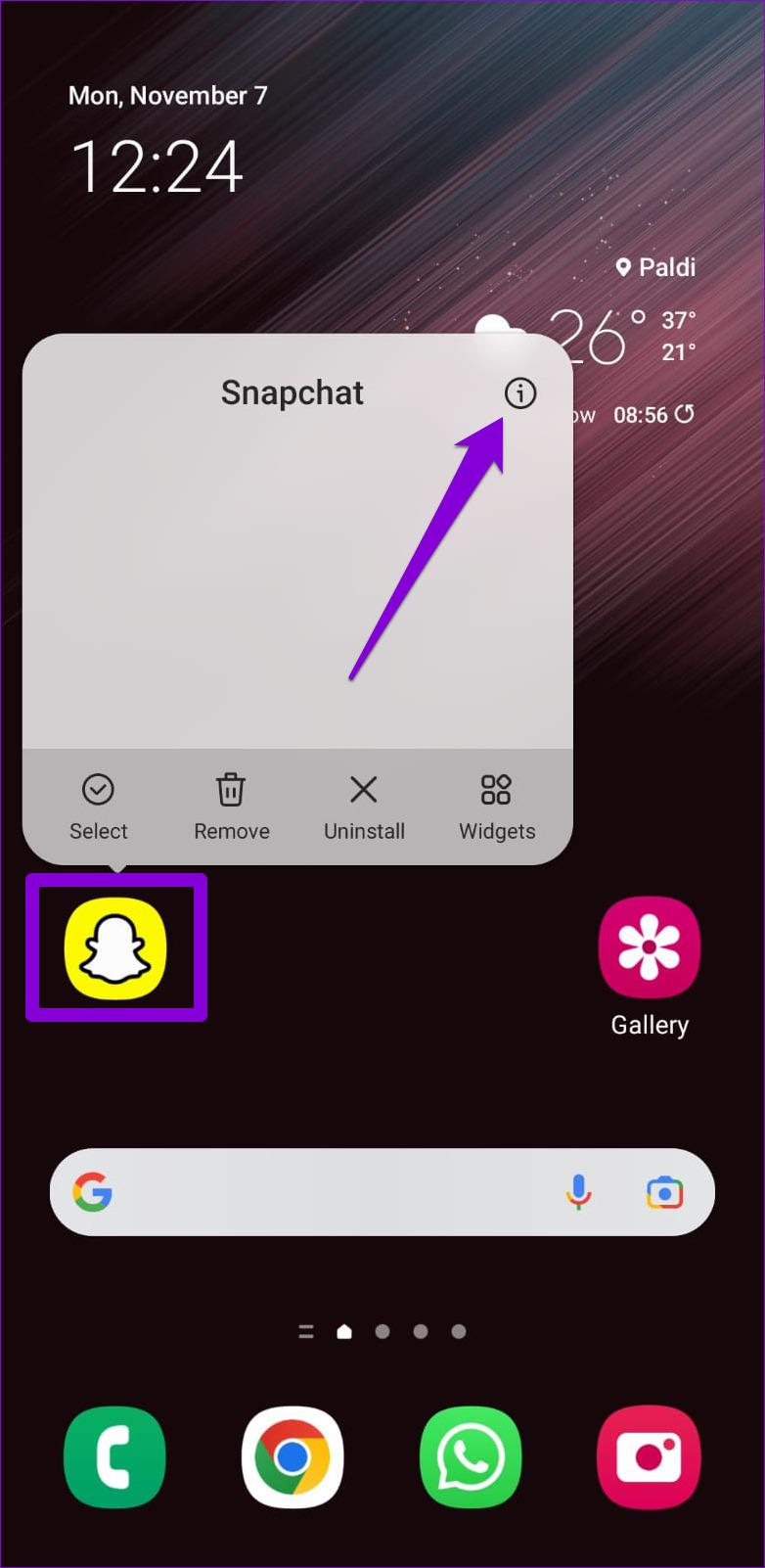
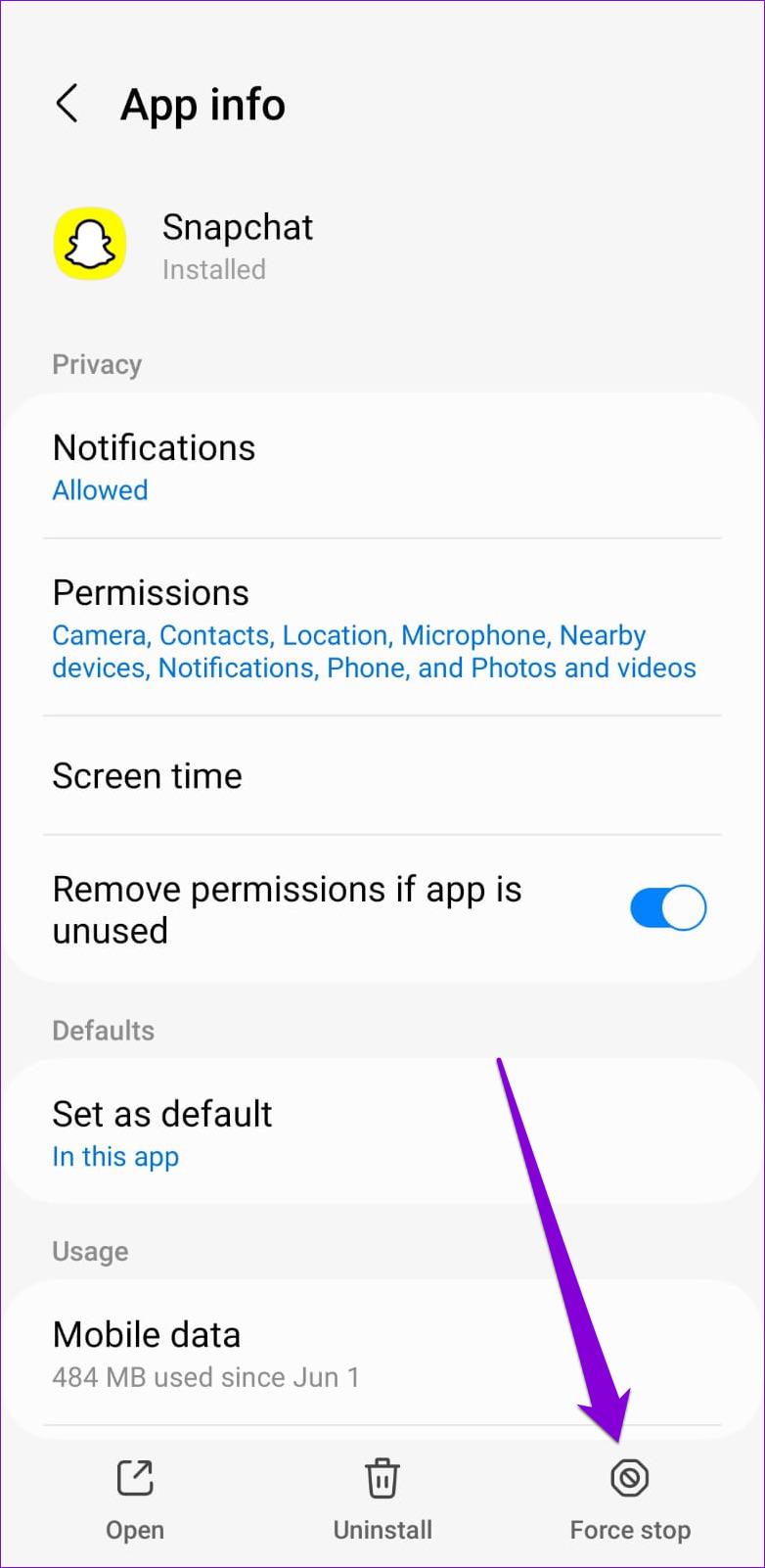
Gli utenti iPhone possono scorrere verso l'alto dalla parte inferiore dello schermo (o premere due volte il pulsante Schermata Home) per accedere al commutatore di app. Tocca la scheda Snapchat e scorri verso l'alto per chiudere l'app.

Successivamente riapri l'app Snapchat e prova a esportare alcuni scatti sul rullino fotografico.
3. Consenti a Snapchat di accedere all'archiviazione locale (Android)
App come Snapchat necessitano dell'autorizzazione per accedere alla memoria del telefono per salvare i contenuti localmente. Se in precedenza hai negato a Snapchat l'accesso alla memoria locale del tuo telefono, non potrai esportare gli snap nel rullino fotografico. Ecco come puoi cambiarlo.
Passaggio 1: premi a lungo sull'icona dell'app Snapchat e tocca l'icona delle informazioni dal menu risultante.
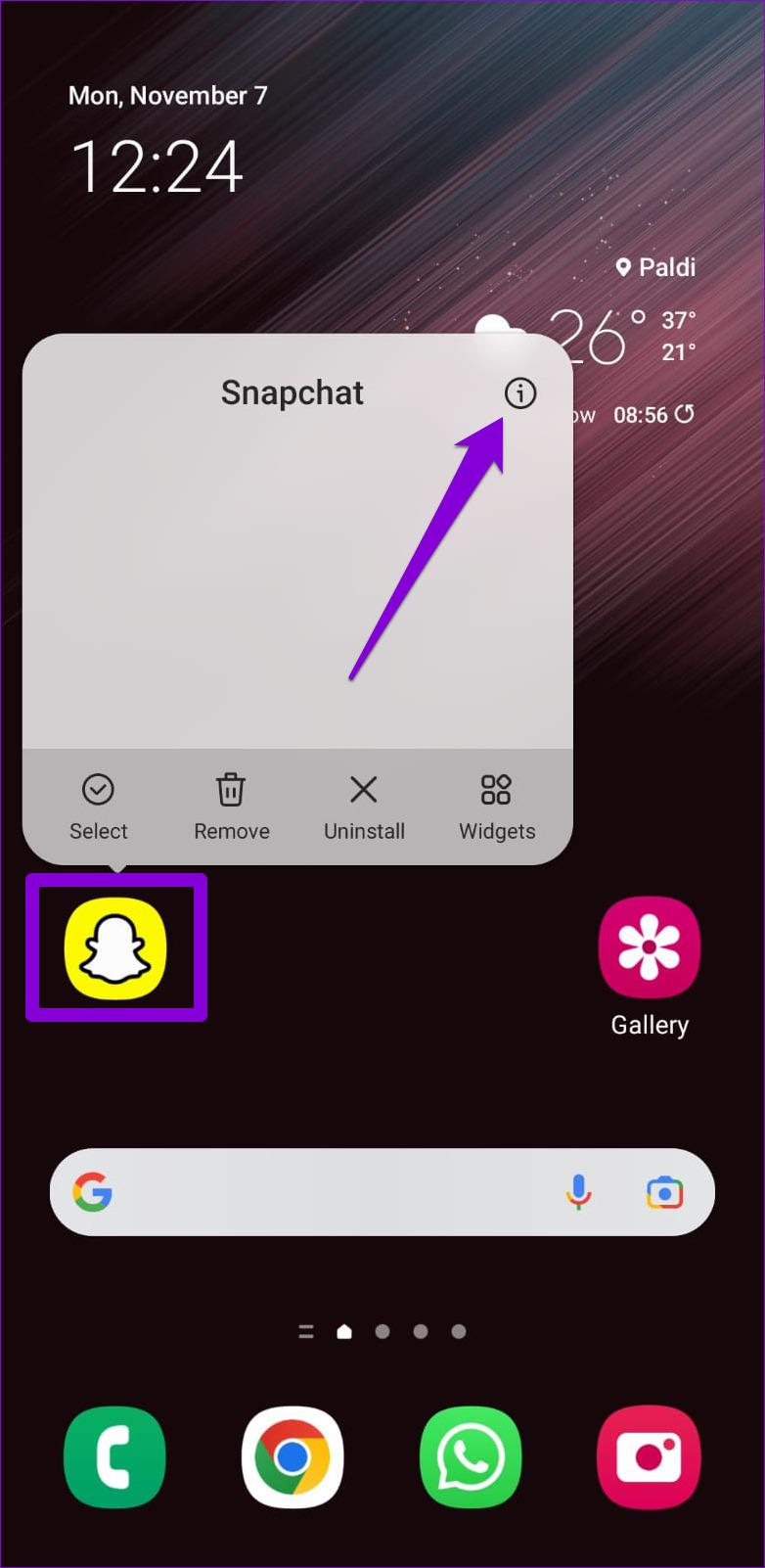
Passaggio 2: tocca Autorizzazioni.
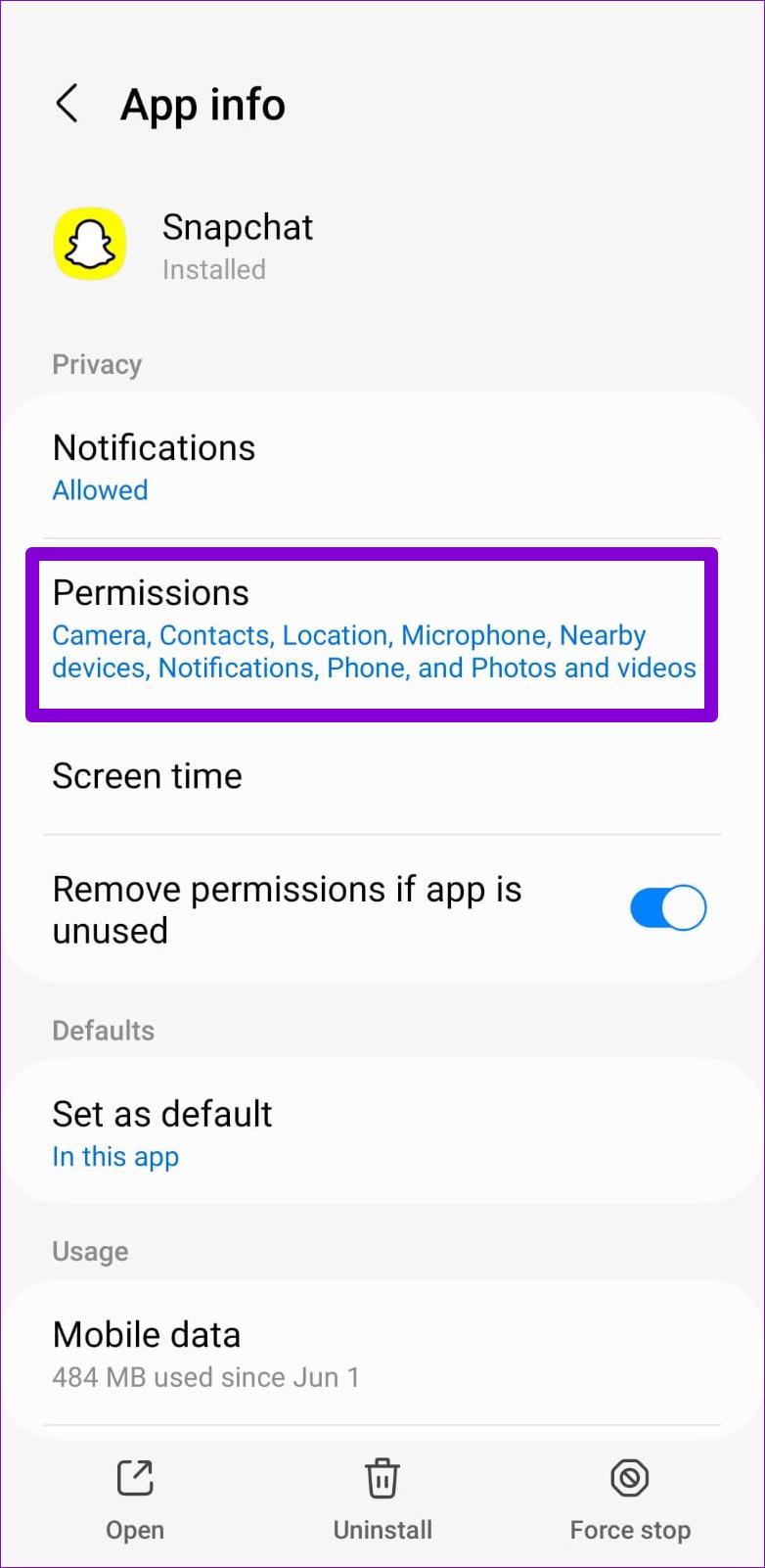
Passaggio 3: tocca Foto e video. Quindi, seleziona Consenti dal menu seguente.
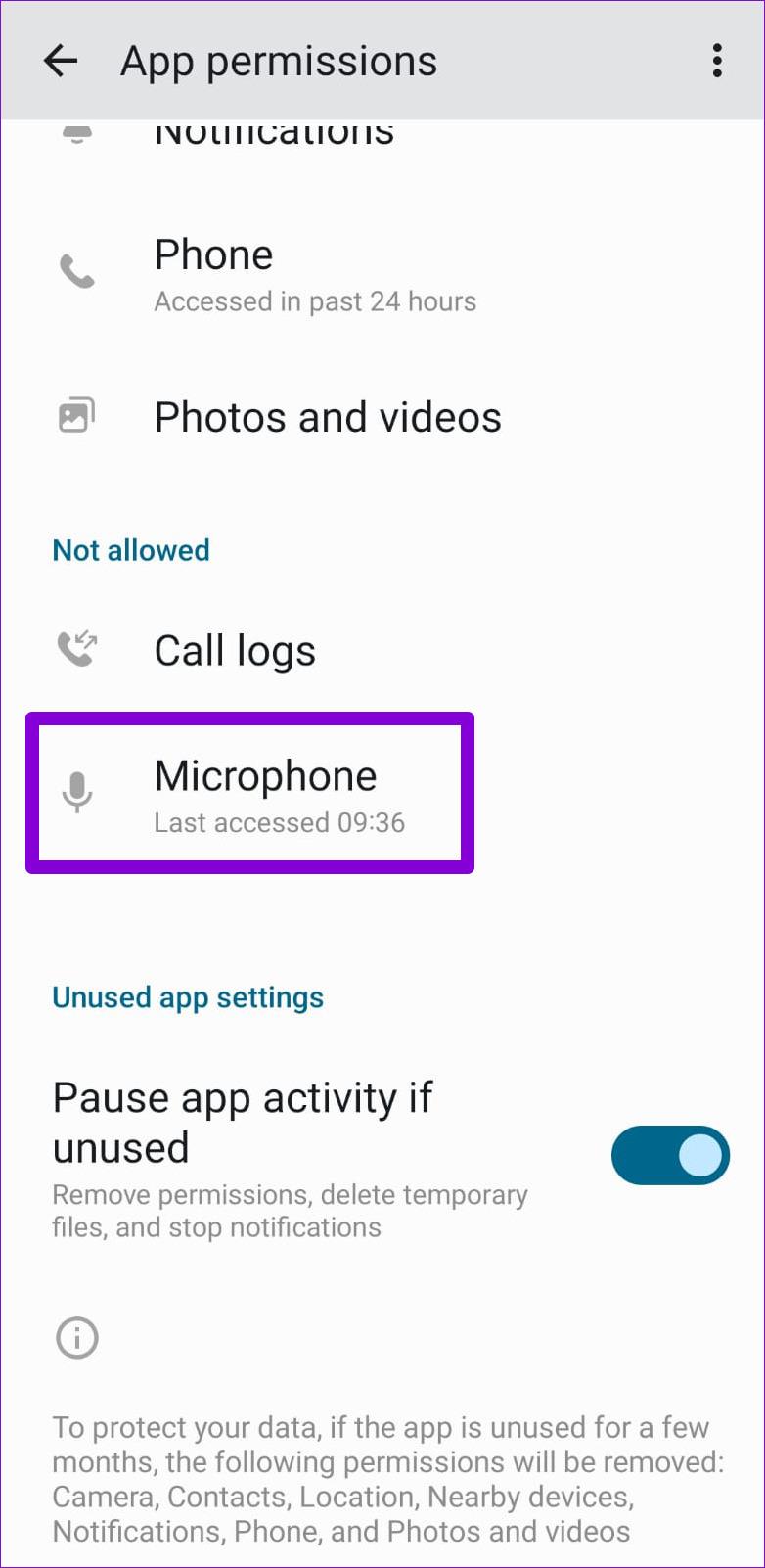
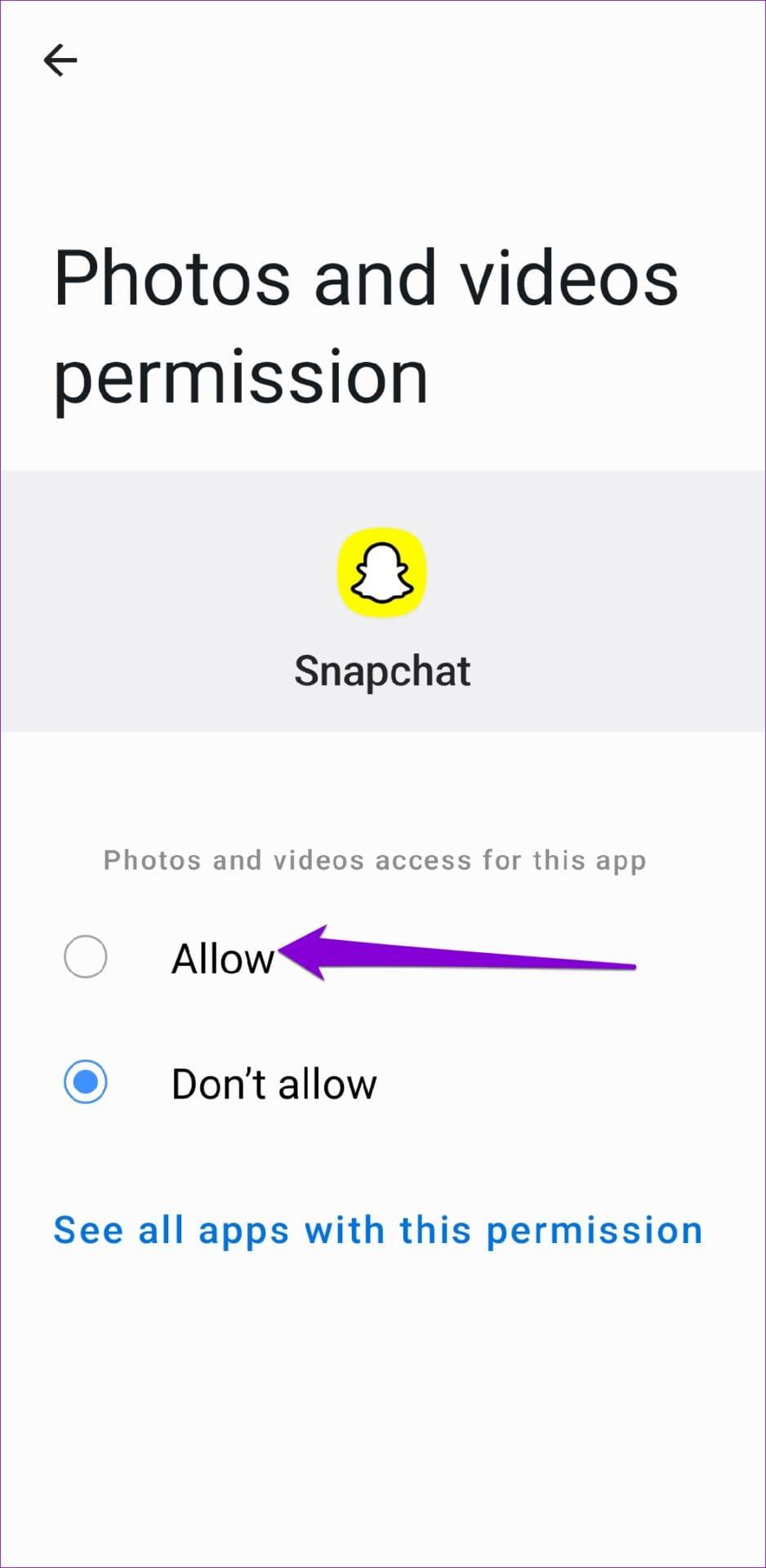
Successivamente riavvia Snapchat e controlla se il problema persiste.
4. Esci e accedi nuovamente
Snapchat potrebbe non consentirti di esportare foto e video a causa di un problema di autenticazione con il tuo account. Puoi provare a uscire dall'app e ad accedere nuovamente per risolvere il problema.
Passaggio 1: apri l'app Snapchat sul tuo Android o iPhone.
Passaggio 2: tocca l'icona del profilo nell'angolo in alto a sinistra, quindi tocca l'icona a forma di ingranaggio nell'angolo in alto a destra per aprire il menu delle impostazioni.
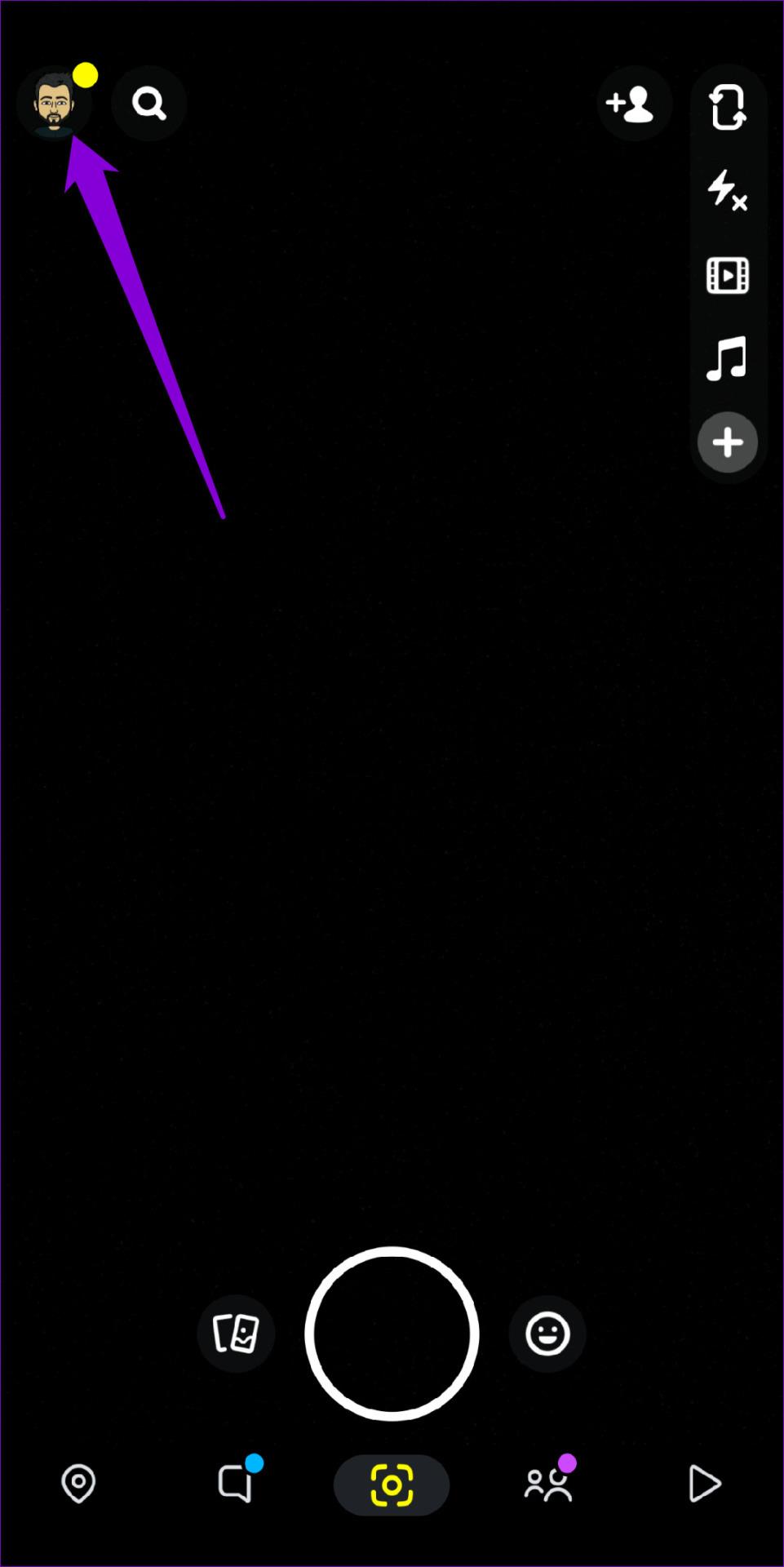
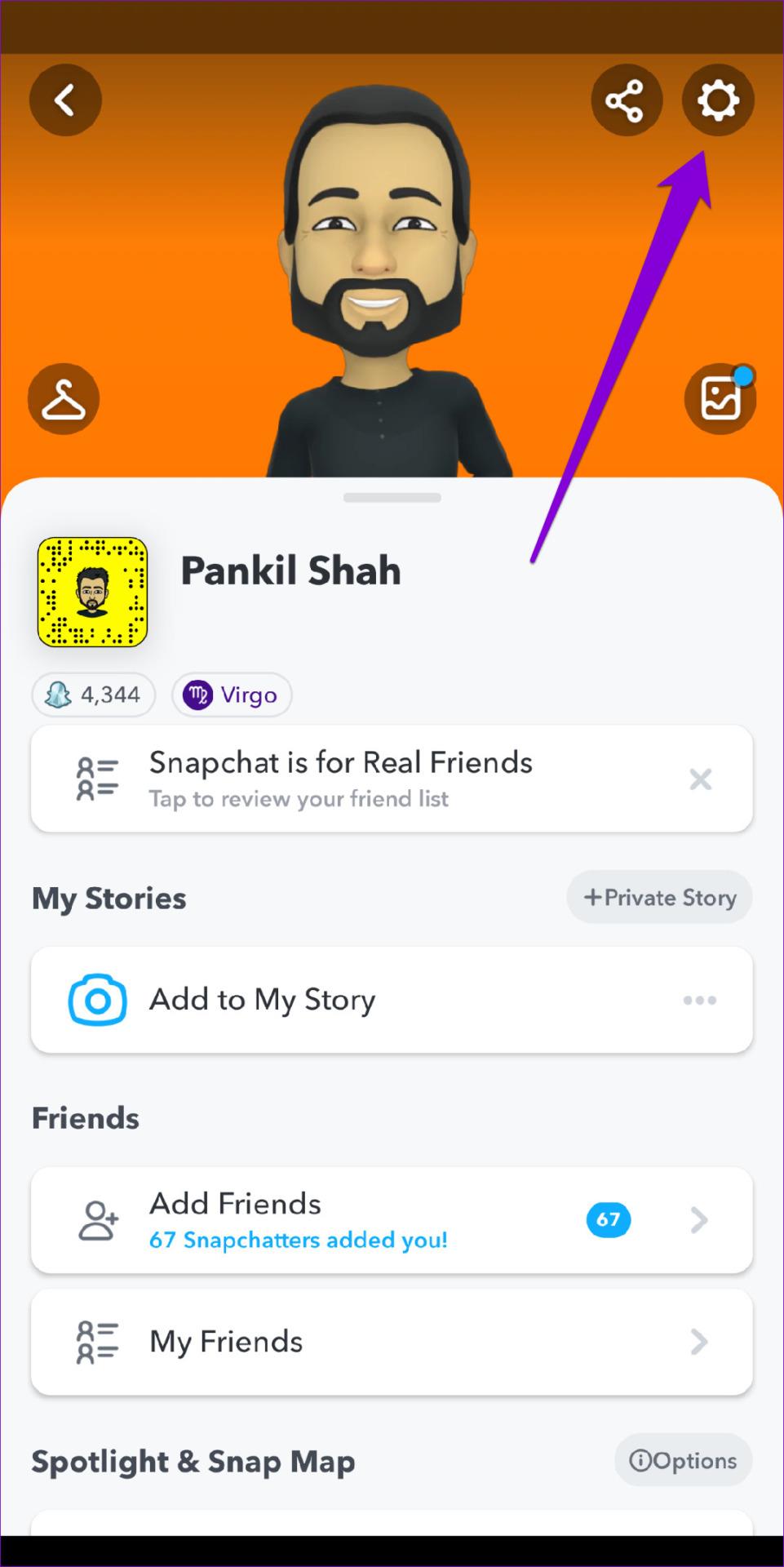
Passaggio 3: scorri verso il basso fino alla fine della pagina e tocca Esci. Quindi, seleziona nuovamente Esci quando viene visualizzato il messaggio.
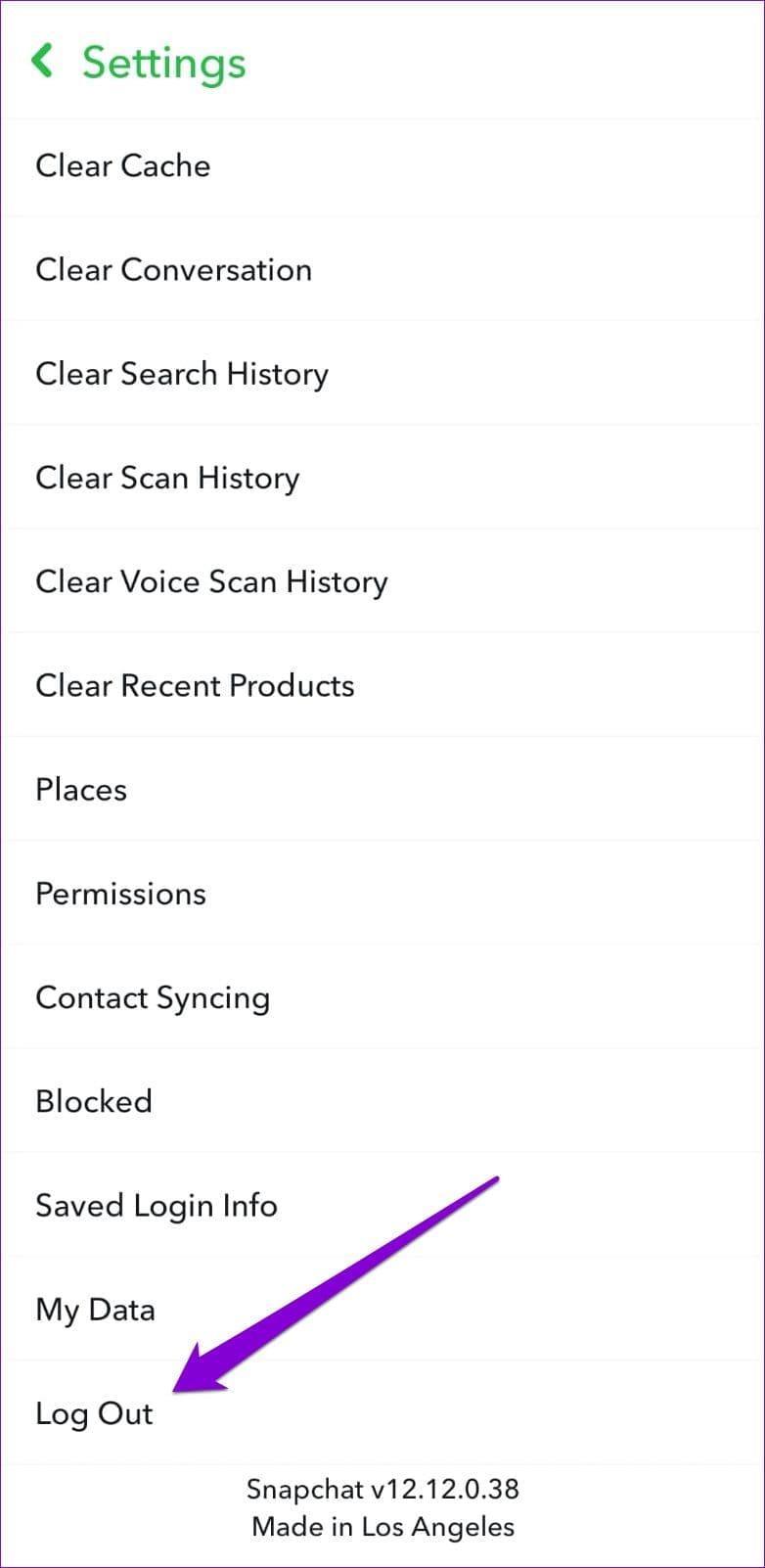
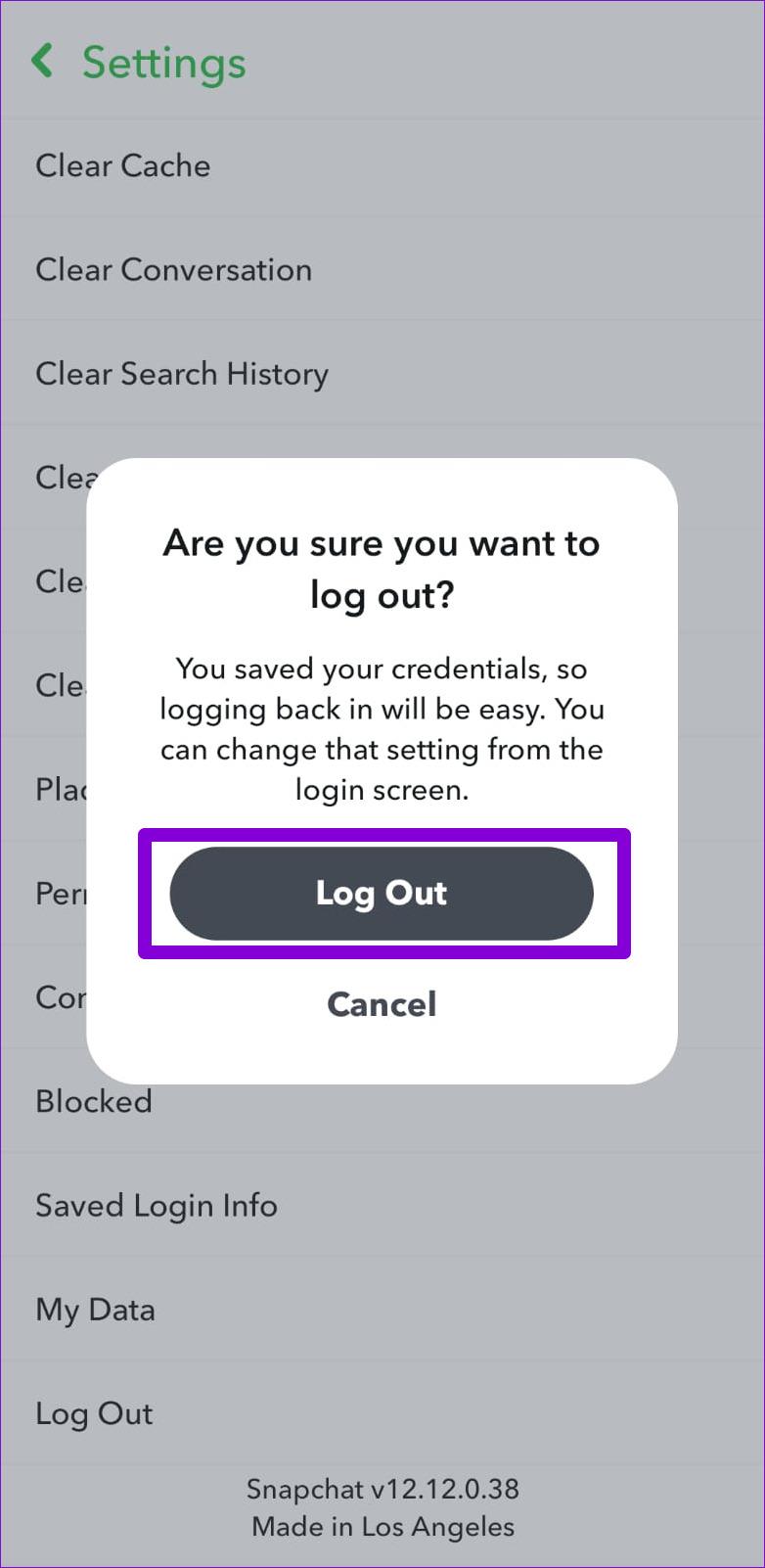
5. Cancella la cache dell'app Snapchat
Mentre usi Snapchat sul tuo telefono, l'app raccoglie i dati della cache per offrire un'esperienza accattivante ogni volta che la usi. Il problema si verifica quando questi dati invecchiano e iniziano a interferire con l'app. In questi casi, Snapchat ti consente di cancellare i dati della cache direttamente dal menu delle impostazioni. I seguenti passaggi funzioneranno per Android e iPhone.
Passaggio 1: apri l'app Snapchat sul tuo telefono.
Passaggio 2: tocca l'icona del profilo nell'angolo in alto a sinistra.
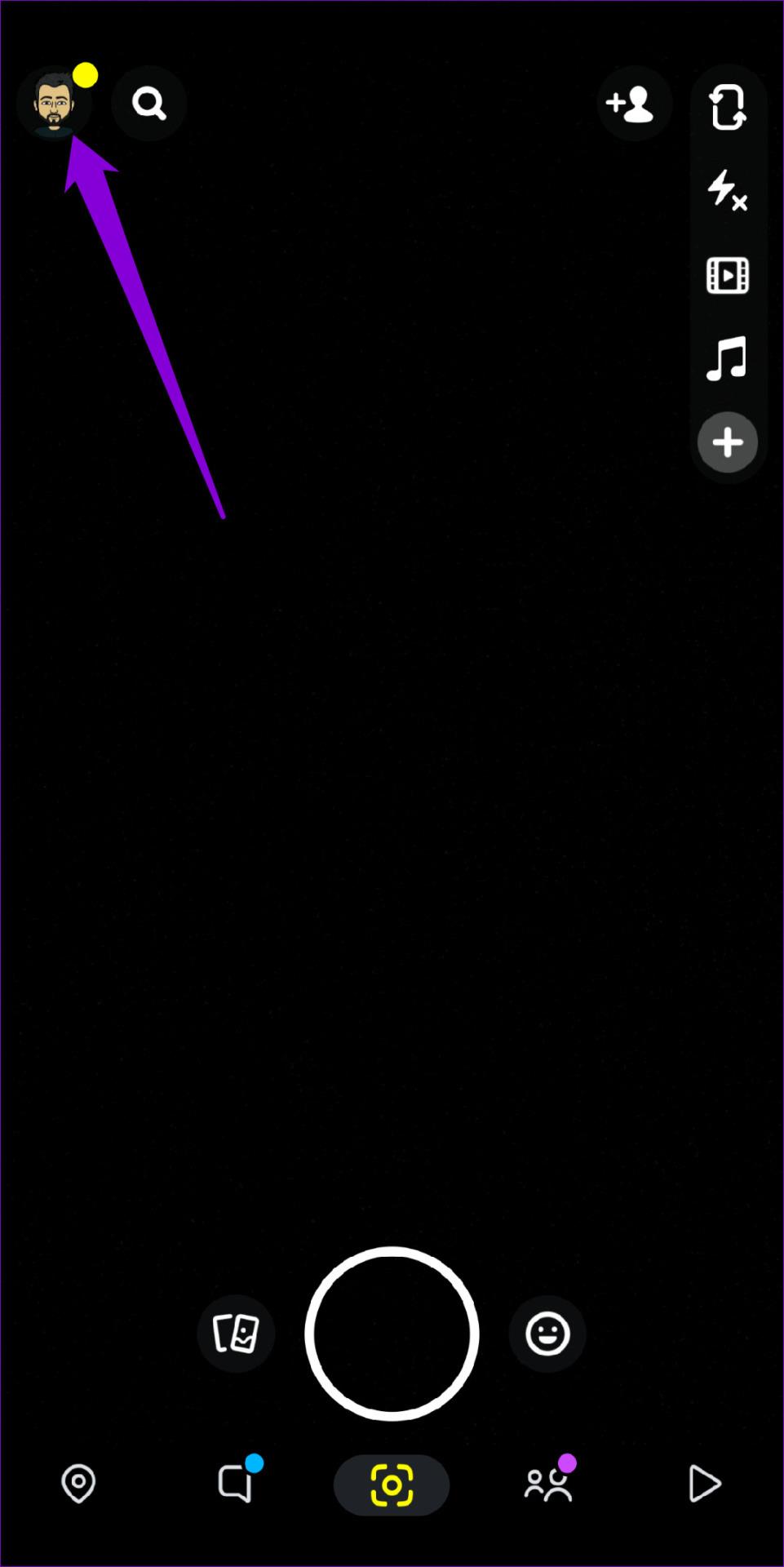
Passaggio 3: tocca l'icona a forma di ingranaggio nell'angolo in alto a destra per aprire le Impostazioni Snapchat.
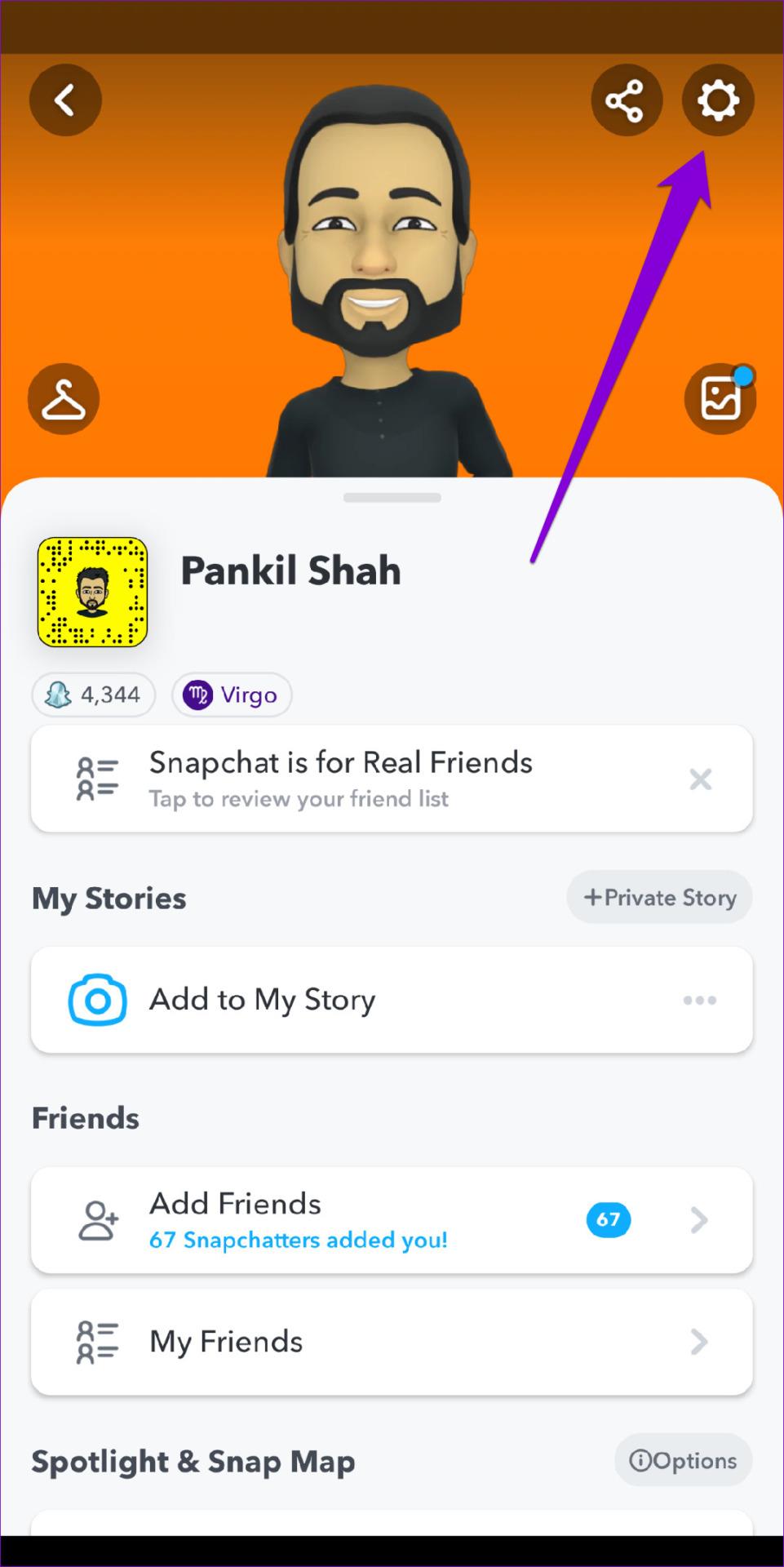
Passaggio 4: scorri verso il basso fino a Azioni account e tocca l'opzione Cancella cache. Seleziona Continua per confermare.
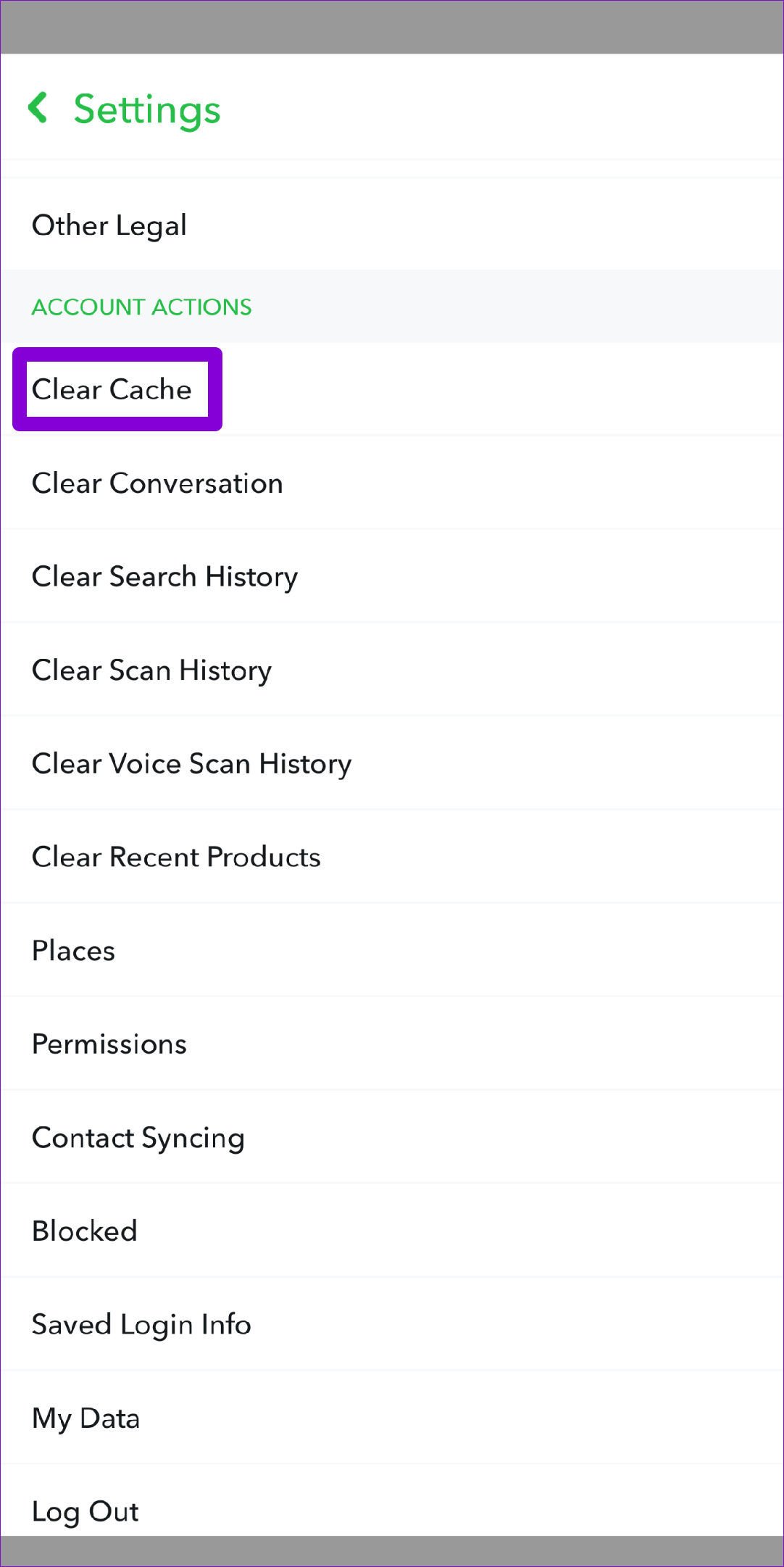
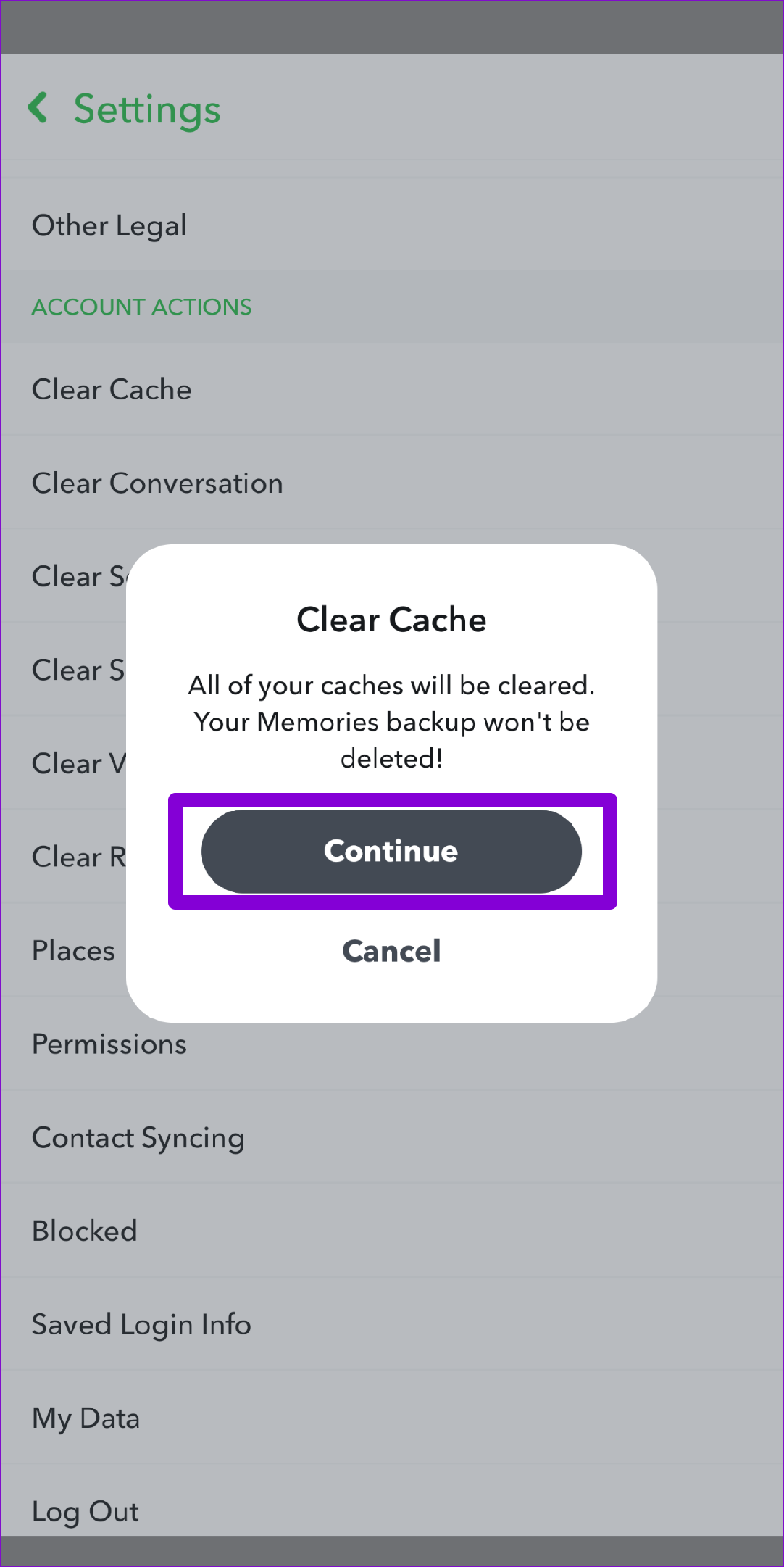
6. Controlla lo stato del server Snapchat
Anche servizi popolari come Snapchat possono a volte subire interruzioni del server. Quando ciò accade, alcune funzionalità dell'app potrebbero non funzionare come previsto. Per escludere questa possibilità, puoi visitare un sito Web come Downdetector per verificare lo stato del server di Snapchat.
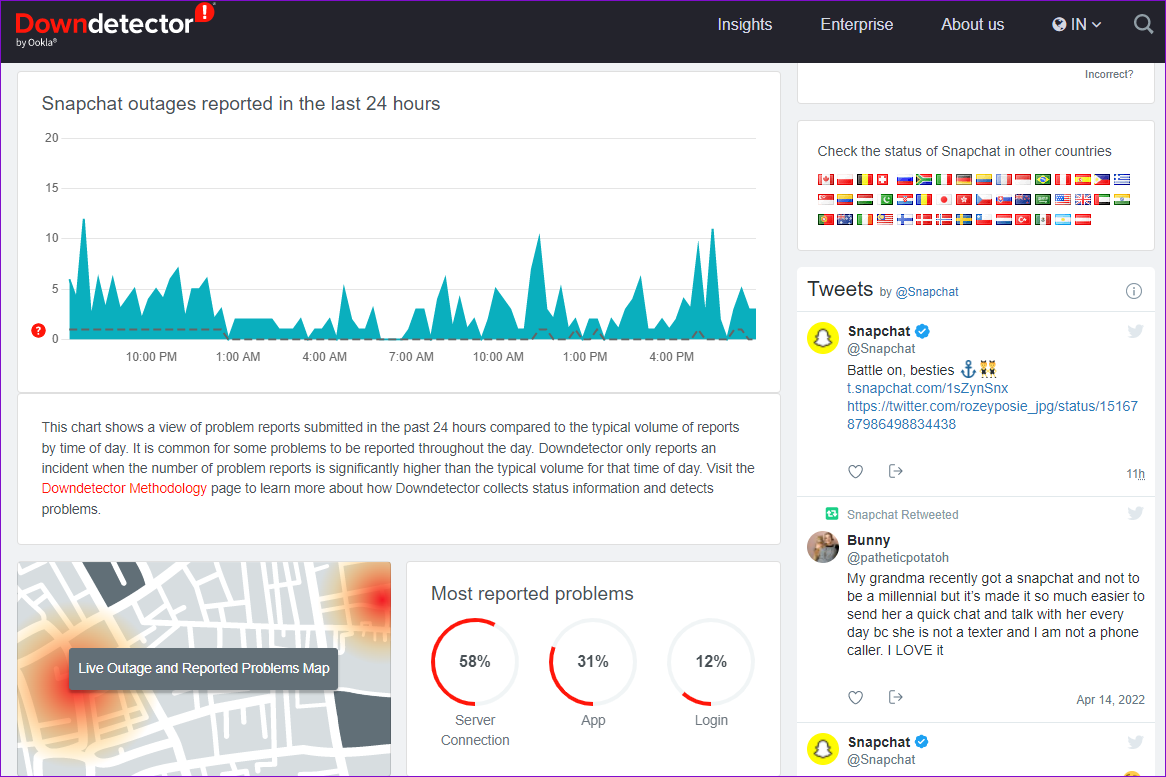
Se altri riscontrano problemi simili, noterai enormi picchi nel grafico del rapporto di interruzione. In tal caso, devi attendere prima che Snapchat risolva il problema dalla sua parte.
7. Aggiorna l'app Snapchat
Se ancora non riesci a esportare gli snap nel rullino fotografico, potrebbe esserci un problema con l'app Snapchat sul tuo telefono. Puoi verificare se è disponibile una nuova versione dell'app accedendo al Play Store (Android) o all'App Store (iPhone). Se è disponibile un aggiornamento, installalo e controlla se il problema persiste.
È ora di esportare alcuni snap
Può essere fastidioso quando Snapchat non ti consente di scaricare i tuoi scatti e ricordi preferiti sul tuo telefono. Dopotutto, far scomparire i messaggi può essere divertente, ma vale la pena conservare alcuni scatti. Applica le correzioni sopra menzionate una per una per risolvere il problema relativo al mancato funzionamento della funzione di esportazione di Snapchat sul tuo Android o iPhone.
Cerchi un nuovo laptop da gioco portatile? Dai un
Scopri i limiti delle videochiamate su WhatsApp, Skype, Facebook Messenger, Zoom e altre app. Scegli l
Se il tuo Chromebook non riconosce i tuoi dispositivi USB, segui questi passaggi per risolvere il problema. Controlla il formato, l
Scopri come cambiare la lingua su Spotify per Android e desktop in modo semplice e veloce.
Gestisci i post suggeriti su Facebook per una migliore esperienza. Scopri come nascondere o posticipare i post "Consigliati per te".
Scopri come rendere trasparente lo sfondo in Paint e Paint 3D con i nostri metodi semplici e pratici. Ottimizza le tue immagini con facilità.
Se hai molti duplicati in Google Foto, scopri i modi più efficaci per eliminarli e ottimizzare il tuo spazio.
Continua a leggere per sapere come svegliare qualcuno al telefono su Android e iOS, indipendentemente dalla modalità in cui è attivo il dispositivo.
Scopri come risolvere il problema dello schermo nero di Amazon Fire TV Stick seguendo i passaggi di risoluzione dei problemi nella guida.
Scopri cosa fare se il tuo Galaxy S22 non si accende. Trova soluzioni efficaci e consigli utili per risolvere il problema.







